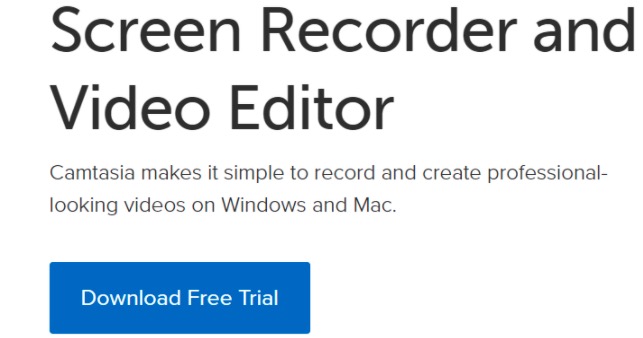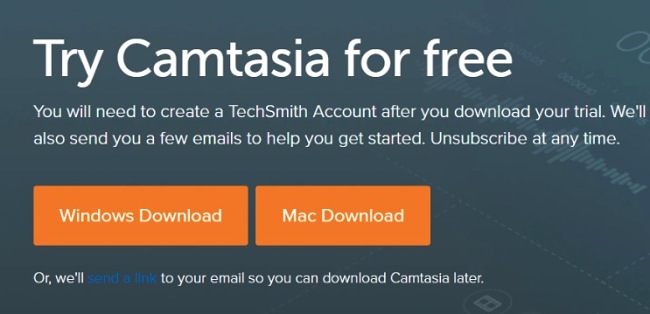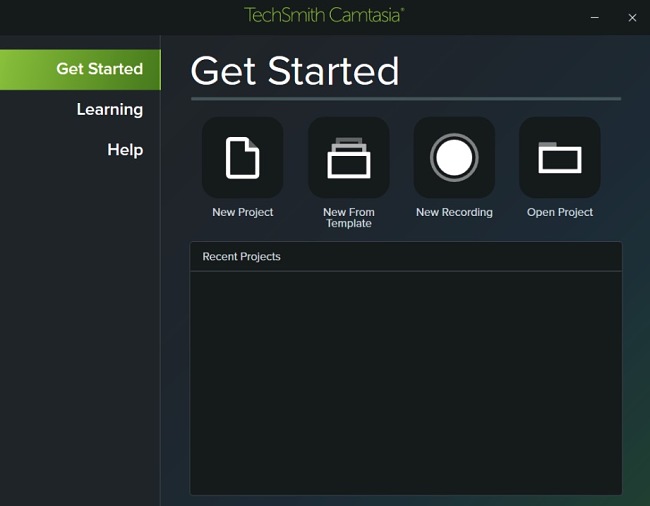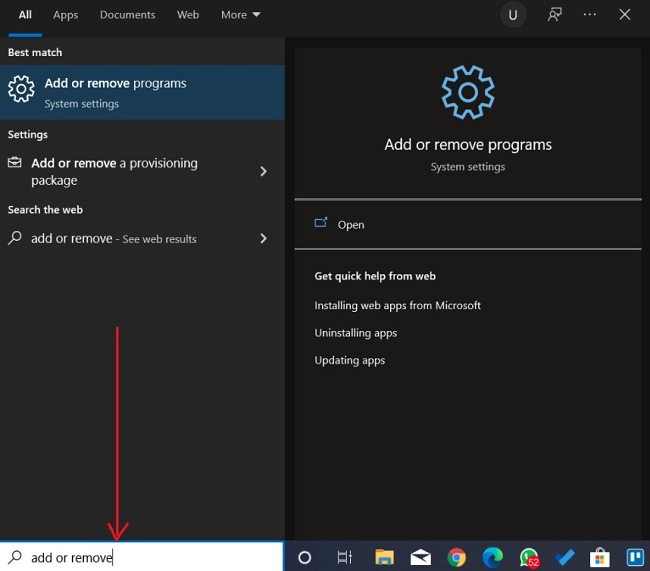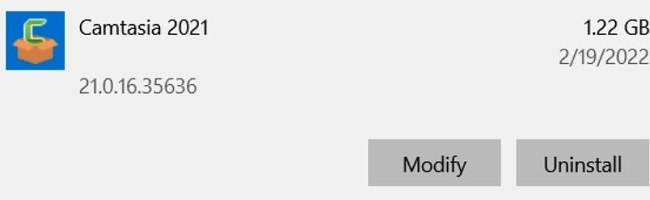Camtasia - Téléchargement gratuit - 2024 Dernière version
Camtasia est une solution logicielle haut de gamme permettant de créer et d’enregistrer des tutoriels et des présentations vidéo de qualité professionnelle, grâce à un outil enregistreur de vidéos ou à un plug-in d’enregistrement directement lié à Microsoft PowerPoint, tant sur Windows que Mac. En utilisant Camtasia, vous pouvez également créer d’autres enregistrements multimédia ou les ajouter séparément.
Camtasia est assez simple à utiliser et il est livré avec des tonnes de fonctionnalités qui vous permettent de créer d’excellents enregistrements vidéo, qui peuvent être utilisés pour la formation et le partage des connaissances. Vous pouvez également y insérer du texte, des transitions et ajouter des effets à l’aide de l’éditeur vidéo intégré.
Bien que l’application soit disponible sous forme d’abonnement, vous pouvez tester les fonctionnalités du logiciel et l’utiliser sans risque, en utilisant gratuitement la version d’essai de 30 jours, ce qui devrait suffire si vous en avez juste besoin pour un projet urgent.
Suivez les instructions simples ci-dessous et je vous montrerai comment télécharger et essayer gratuitement Camtasia sur votre PC.
Comment télécharger et essayer gratuitement Camtasia sur votre PC
- Cliquez sur le bouton Télécharger dans la barre latérale pour accéder directement à la page officielle de téléchargement de Camtasia.
- Sur la page de téléchargement, cliquez sur « Télécharger la version d’essai gratuite » pour continuer.
![Capture d'écran du téléchargement de la version d'essai gratuite de Camtasia]()
- Sur la page suivante, cliquez sur la version appropriée pour votre ordinateur.
![Capture d'écran des boutons de téléchargement de Camtasia]()
- Attendez que le téléchargement soit terminé, puis double-cliquez sur le fichier téléchargé pour l’installer.
- Ouvrez l’application et créez un compte pour commencer votre essai gratuit.
- Vous pouvez maintenant commencer à utiliser Camtasia.
![Capture d'écran de démarrage de Camtasia]()
Comment désinstaller Camtasia de votre PC
Si vous n’êtes pas satisfait de l’utilisation de Camtasia pour l’enregistrement et le montage vidéo, vous pouvez le désinstaller de votre ordinateur en quelques étapes simples.
- Tapez Ajouter ou supprimer des programmes dans la barre de recherche de Windows et cliquez sur la touche Entrée.
![Capture d'écran d'ajout ou de suppression de programmes Camtasia]()
- Faites défiler et localisez Camtasia dans la liste des programmes installés, puis cliquez sur le bouton Désinstaller.
![Capture d'écran de désinstallation de Camtasia]()
- Lorsque l’assistant de désinstallation s’ouvre, confirmez que vous voulez supprimer le logiciel, et il sera supprimé de votre ordinateur.
Si vous préférez essayer d’autres outils d’enregistrement et de montage vidéo, consultez ci-dessous les alternatives gratuites.
Aperçu de Camtasia
Vous recherchez une solution d’enregistrement et de montage vidéo qui vous permette d’enregistrer et de créer des vidéos de qualité professionnelle sur Windows et Mac ? Camtasia est l’outil qu’il vous faut. Avec Camtasia, vous pourrez créer et partager des images ainsi que des vidéos pour de meilleures formations, des tutoriels vidéo, des leçons, des enregistrements de webinaires, des vidéos pratiques, et même pour la communication quotidienne.
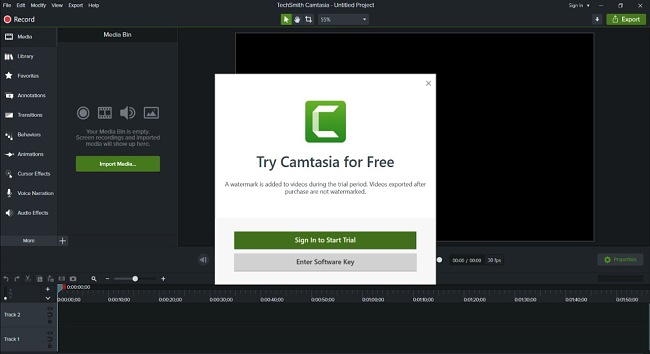
Camtasia est livré avec une suite de fonctionnalités faciles à utiliser pour ajouter des effets, créer des images de qualité, des vidéos de communication d’équipe et des didacticiels, des supports de formation clientèle et des contenus pratiques.
Caractéristiques de Camtasia
- Enregistrez tout ce qui se trouve sur votre écran, et transformez-les en présentations partageables.
- Modifiez facilement votre enregistrement en utilisant des outils et des effets par glisser-déposer.
- Créez des vidéos d’aspect professionnel à l’aide de modèles et de ressources préétablis.
- Utilisez les modèles intégrés pour créer facilement de nouvelles vidéos.
- Partagez dans un seul fichier des modèles, des bibliothèques, des thèmes, des raccourcis et des présélections.
- Enregistrez les styles et les configurations personnalisés pour y accéder facilement.
- Spécifiez ce que vous voulez que l’outil enregistre – l’écran entier, des dimensions spécifiques, une fenêtre spécifique ou même une application.
- Ajoutez des vidéos et des sons directement à partir de votre webcam.
- Choisissez parmi une bibliothèque de musique et d’effets sonores libres de droits pour pouvoir insérer du son dans vos enregistrements.
- Enregistrez et éditez des clips audio à l’aide d’un microphone, éditez des fichiers audio existants de votre ordinateur, ou importez des clips audio à partir d’autres appareils.
- Intégration à PowerPoint pour vous aider à transformer vos présentations en vidéos.
- Utilisez des notes, des flèches, des formes, des informations contextuelles, etc., pour mettre en évidence les points et sections importants de votre vidéo.
- Choisissez parmi des centaines de transitions, d’animations et d’effets pour modifier et embellir vos vidéos.
- Ajoutez des cadres à chaque vidéo pour obtenir une meilleure esthétique.
- Restez cohérent au point de vue aspect et convivialité de vos vidéos en créant des thèmes personnalisés.
- Supprimez les couleurs d’arrière-plan indésirables de vos vidéos et insérez-y rapidement et facilement des séquences vidéo.
- Supprimez les bruits de fond, réduisez les niveaux audio, ajoutez des points audio et autres pour garantir un son de haute qualité dans vos vidéos.
- Utilisez les choix d’envoi et d’exportation pour uploader instantanément vos vidéos sur YouTube, Vimeo, Screencast ou votre cours vidéo en ligne.
Alternatives gratuites à Camtasia
Loom : Le logiciel d’enregistrement d’écran Loom est parfait pour les systèmes d’exploitation Chrome, Mac, Windows, et même iOS et Android. Le logiciel est rapide à installer et facile à utiliser. Loom est gratuit mais les fonctionnalités sont limitées par rapport à Camtasia.
Movavi Video Editor : Movavi Video Editor est créé pour vous aider à créer des vidéos de formation de haute qualité et à enregistrer une vidéo que vous aimez pour votre webcam. Vous pouvez également utiliser l’application Movavi pour sauvegarder des vidéos en streaming et des appels Skype, et faire encore bien d’autres choses.
ScreenFlow : ScreenFlow est une application qui vous permet d’enregistrer simultanément votre écran, les flux de votre caméra et de votre micro, à différentes fins. Tout comme Camtasia, ScreenFlow vous permet d’enregistrer pratiquement tout ce qui se trouve sur votre ordinateur ou sur tout périphérique relié à votre ordinateur.
FAQ
Camtasia est-il gratuit ?
Camtasia est gratuit pendant les 30 premiers jours de son essai gratuit. Si vous en avez besoin pour une période plus longue, vous devrez vous abonner. Suivez les étapes ci-dessus pour télécharger Camtasia gratuitement sur votre ordinateur.
Camtasia est-il sécurisé ?
Oui, vous pouvez télécharger et installer Camtasia en toute sécurité. Veillez à ne télécharger le logiciel que depuis le site officiel de Camtasia. Évitez de télécharger des versions piratées ou des sites promettant un téléchargement 100 % gratuit pour éviter les infections par des virus, des logiciels malveillants ou des logiciels espions.
Puis-je installer Camtasia sur deux ordinateurs ?
Oui, vous pouvez installer Camtasia sur deux ordinateurs – en supposant que vous disposez d’une licence unique, tant que vous êtes le seul utilisateur et que vous n’utilisez pas les deux ordinateurs simultanément.
Si vous le souhaitez, vous pouvez transférer votre licence d’un utilisateur à un autre ou d’un ordinateur à un autre en la désinstallant de l’ancien ordinateur et en la réinstallant sur le nouvel ordinateur en utilisant la même clé logicielle. Cliquez ici pour obtenir plus d’informations sur la désinstallation de Camtasia.